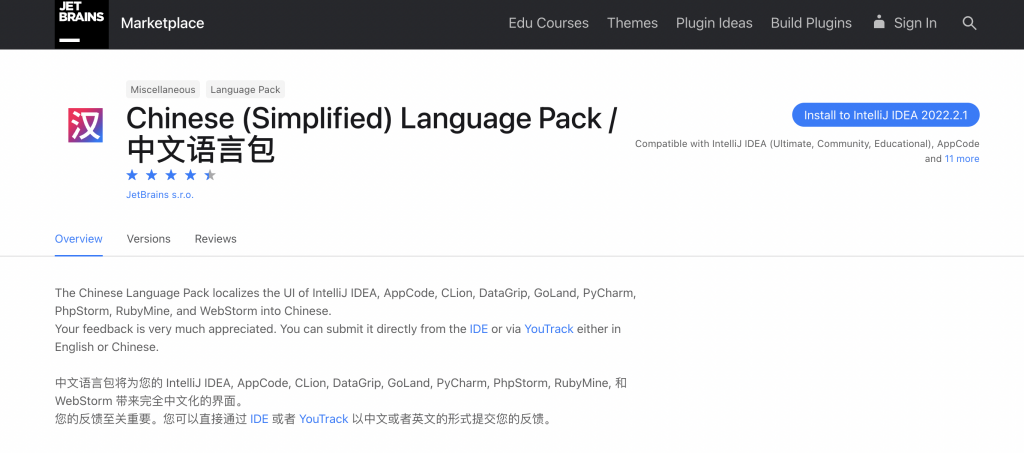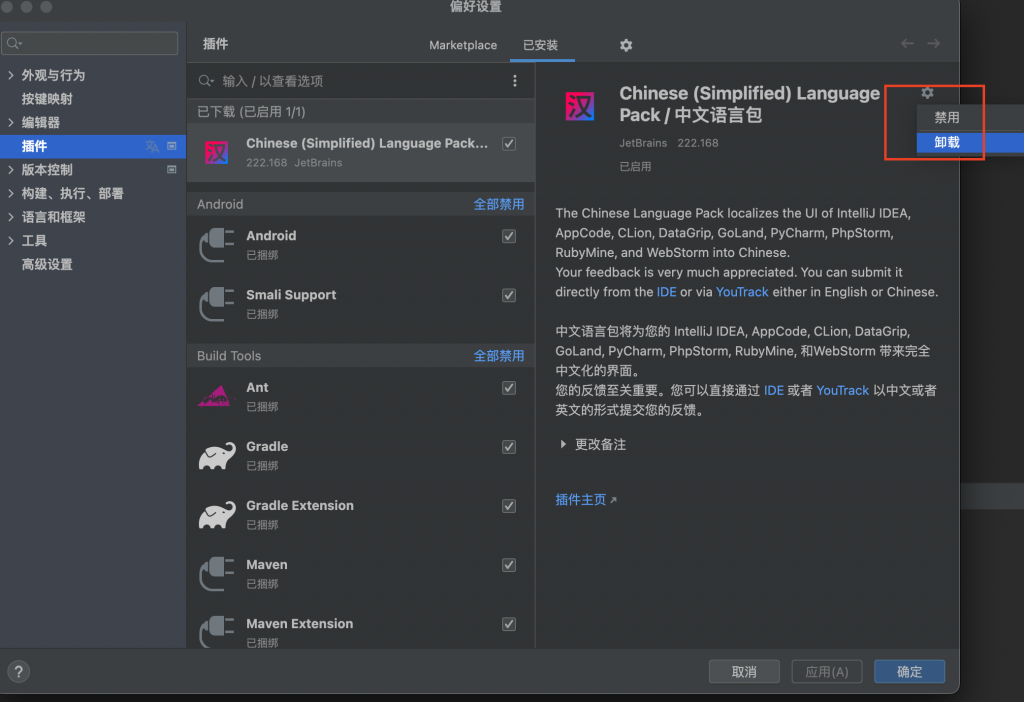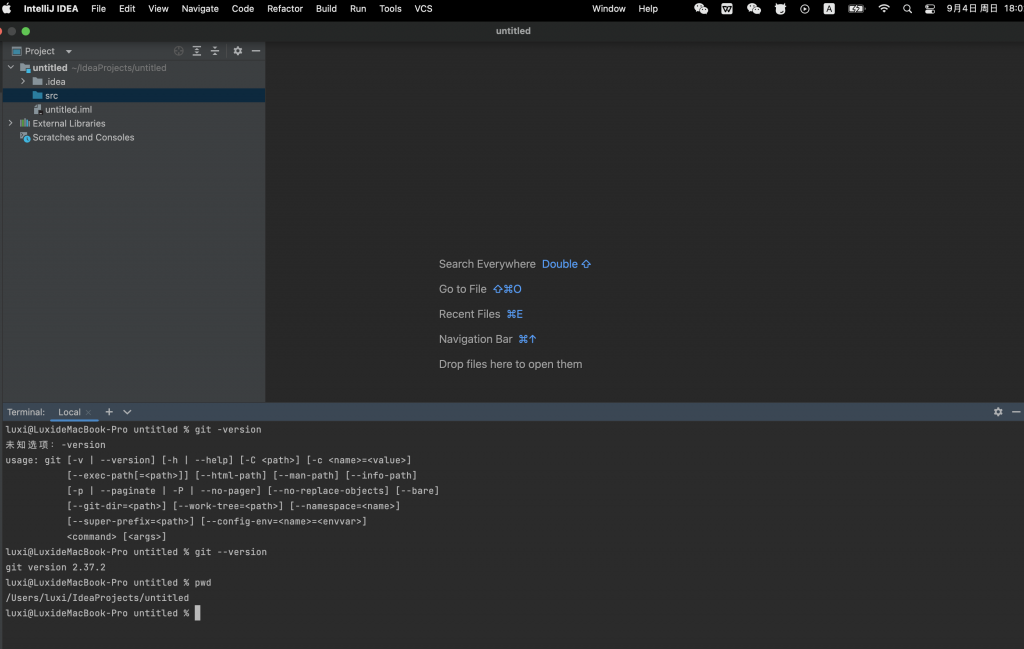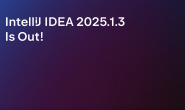本教程结合自己的开发习惯,对IDEA使用的掌握,同时参考了网上的一些教程,以目前官方IDEA最新版本2022.2做演示,整理而来。从最基础的下载安装开始写起,介绍IDEA的配置和常用功能使用,快捷键设置,以及一些常用的插件和高级应用(协同开发,远程调试,插件开发)。希望看完之后,对你掌握IDEA的使用起到一定作用,当然,“没有最好的工具,只有更适合自己的工具”,教程后面也会持续不断的完善,更新…
最近总有小伙伴问我关于IntelliJ IDEA汉化的问题,想用中文菜单,可能是因为刚开始使用IDE开发,不习惯英文菜单,不过本人还是建议大家试着适应英文菜单,当你觉得学习非常困难的时候,也说明你正走在前进的道路上。当然,如果实在不想使用,下面我就简单说下如何汉化,只需要安装一个汉化插件就可以了。
该插件也是官方发布的,大家可以放心的安装使用。同样的道理,JB家族其他IDE如果想汉化,也是使用该插件。
一、如何使用
好了,大家打开IDEA,Windows用户直接点击 File -> Setting,点击Plugins,然后搜索“Chinese”,第二个就是我们要安装的插件,直接点击安装Install,然后重启IDE即可。如下图:
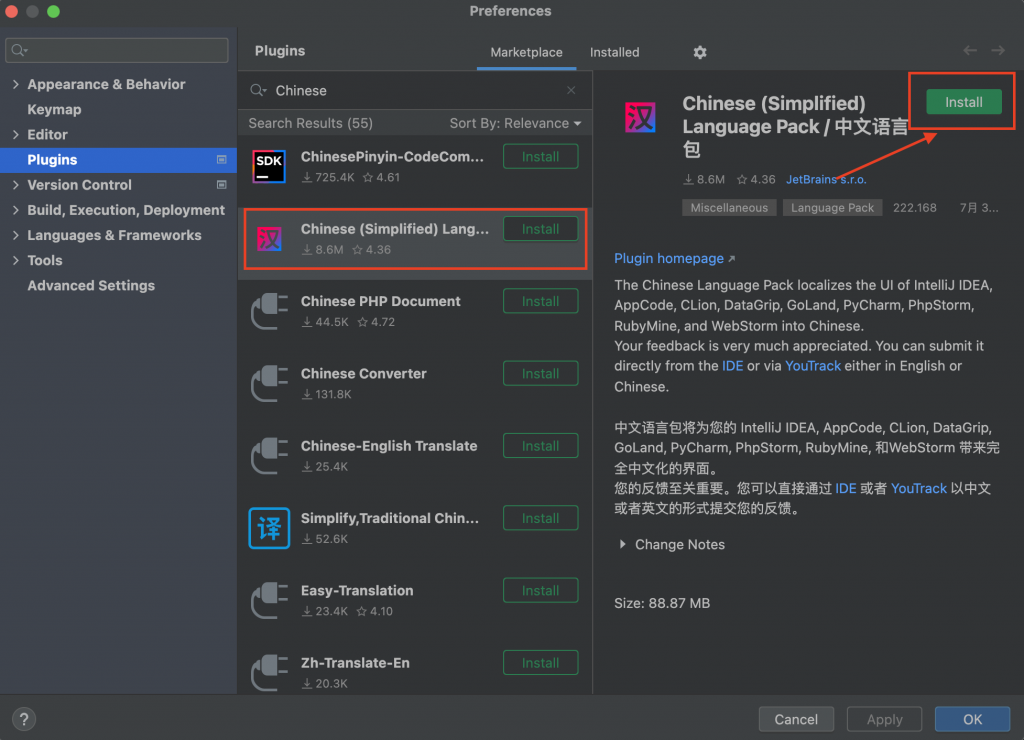
重启IDE之后,大家可以看到所有的菜单,变成了中文菜单。
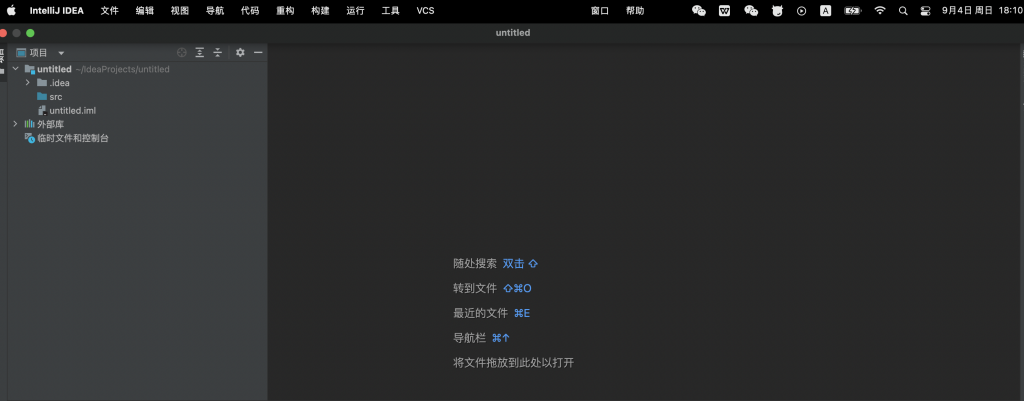
二、如何卸载
如果不想使用中文插件,如何卸载呢?同样的操作,Windows用户直接点击File -> Setting ,选择左侧的插件,点击上面的已安装插件,然后选择汉化插件,点击右侧的设置,卸载插件即可,最后重启IDE。如下图:
恢复到英文菜单界面。
总之,操作都很简单,相信大家一看便会了,有需要的小伙伴,可以尝试下。